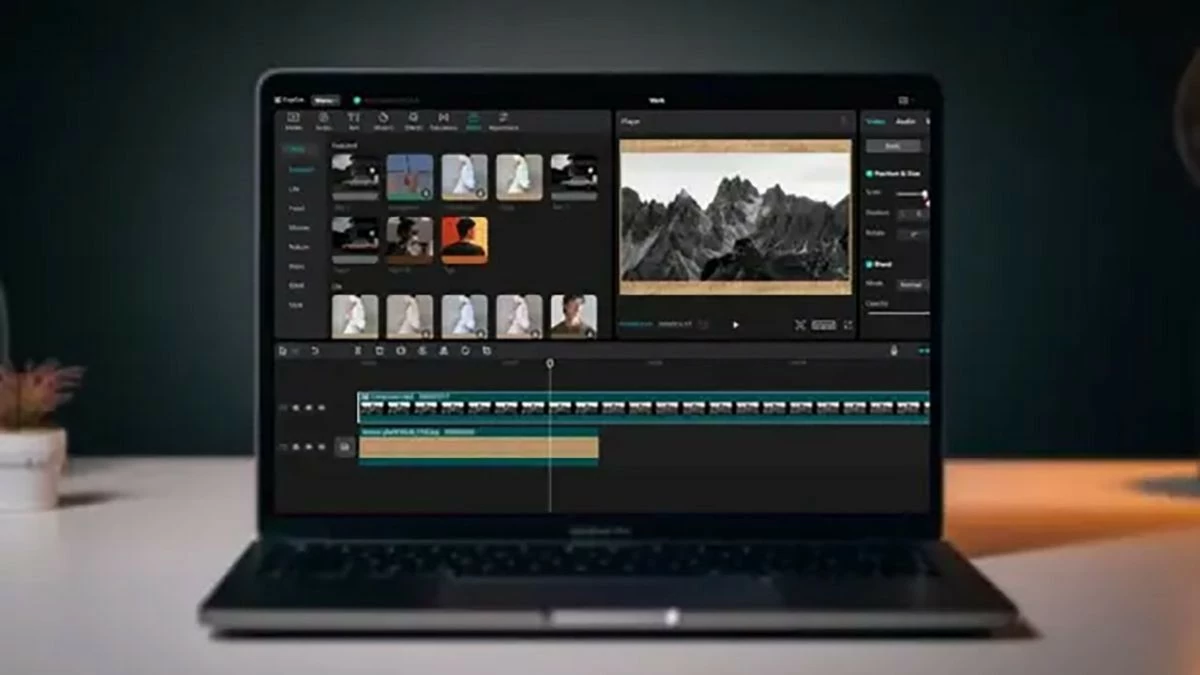 |
Hướng dẫn tải và sử dụng CapCut cho Macbook nhanh chóng dễ dàng
CapCut hiện có mặt trên hầu hết các hệ điều hành, từ điện thoại đến máy tính, bao gồm cả Windows và MacBook. Hãy cùng tìm hiểu cách tải CapCut trên MacBook qua bài viết!
Cách tải CapCut cho Macbook
Các bước thực hiện:
Bước 1: Mở ứng dụng App Store trên MacBook và tìm kiếm "CapCut."
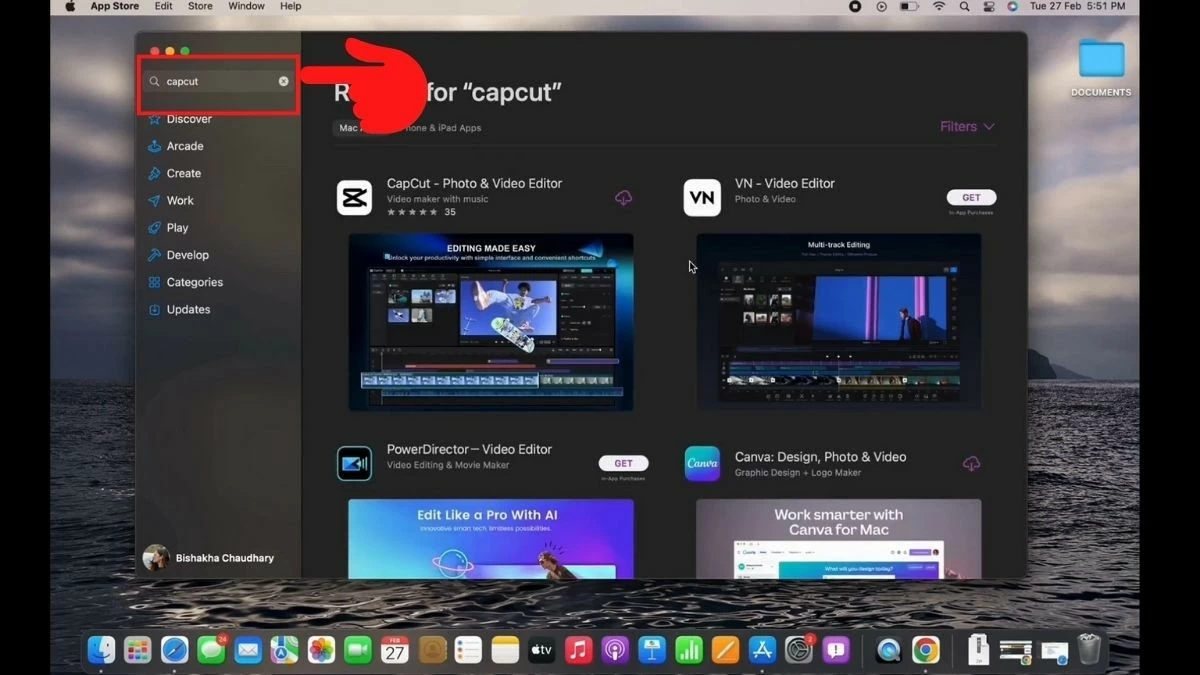 |
Bước 2: Nhấp vào nút "Nhận" để bắt đầu tải về.
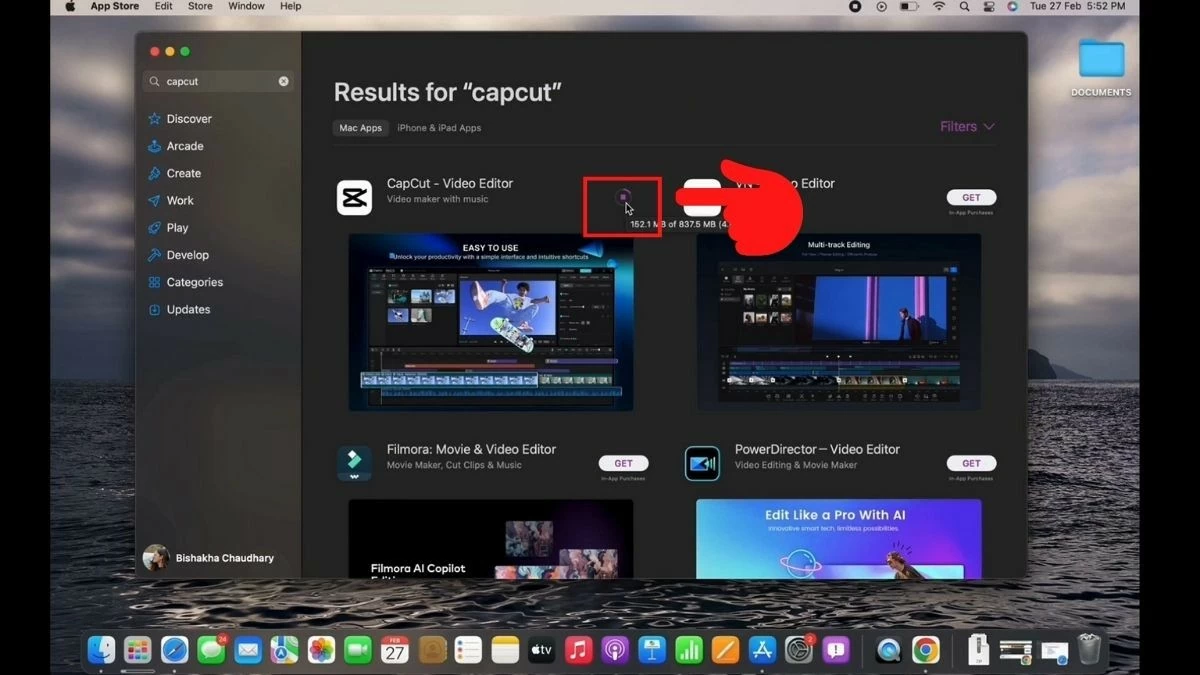 |
Bước 3: Cuối cùng, nhấp vào "Mở" để sử dụng CapCut. Giờ bạn có thể khám phá các tính năng chỉnh sửa video thú vị của ứng dụng!
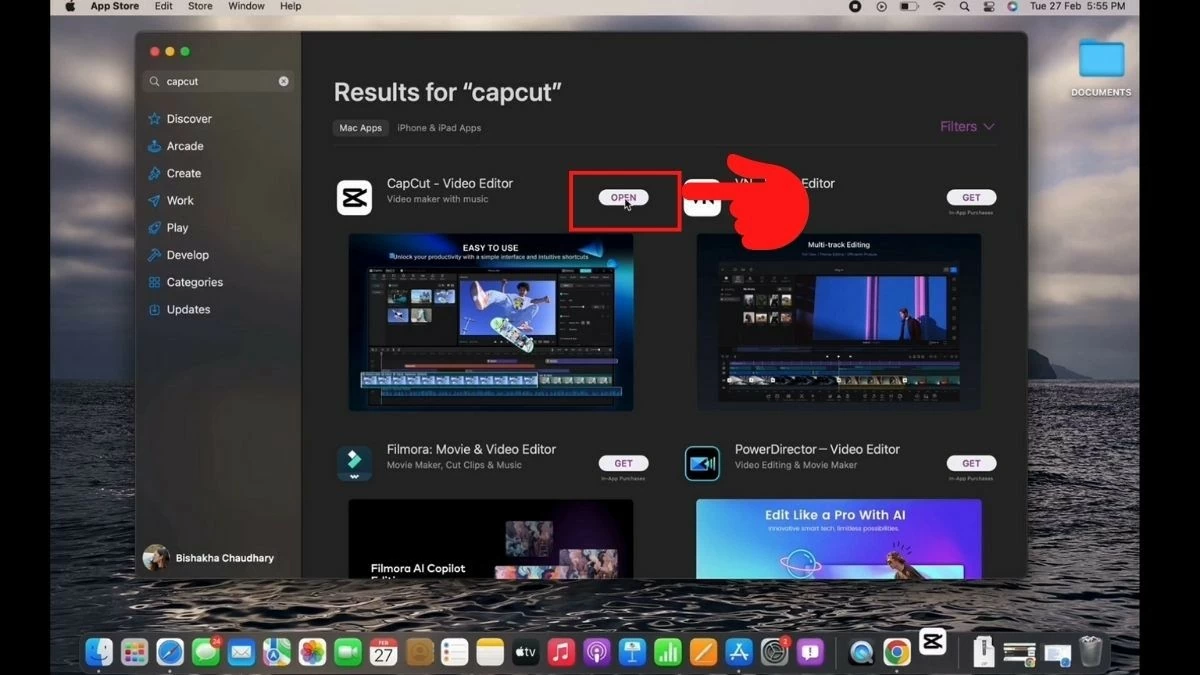 |
Sử dụng một số tính năng cơ bản của CapCut trên MacBook đơn giản
Sau khi tải và cài đặt CapCut thành công trên MacBook, bạn có thể bắt đầu sáng tạo và chỉnh sửa video. Dưới đây là hướng dẫn sử dụng một số tính năng cơ bản của CapCut trên MacBook, đó là:
Khi mở ứng dụng, bạn có thể bắt đầu tạo video mới bằng cách chọn "Start creating." Các dự án đã lưu sẽ hiển thị trong phần "Project details" bên dưới.
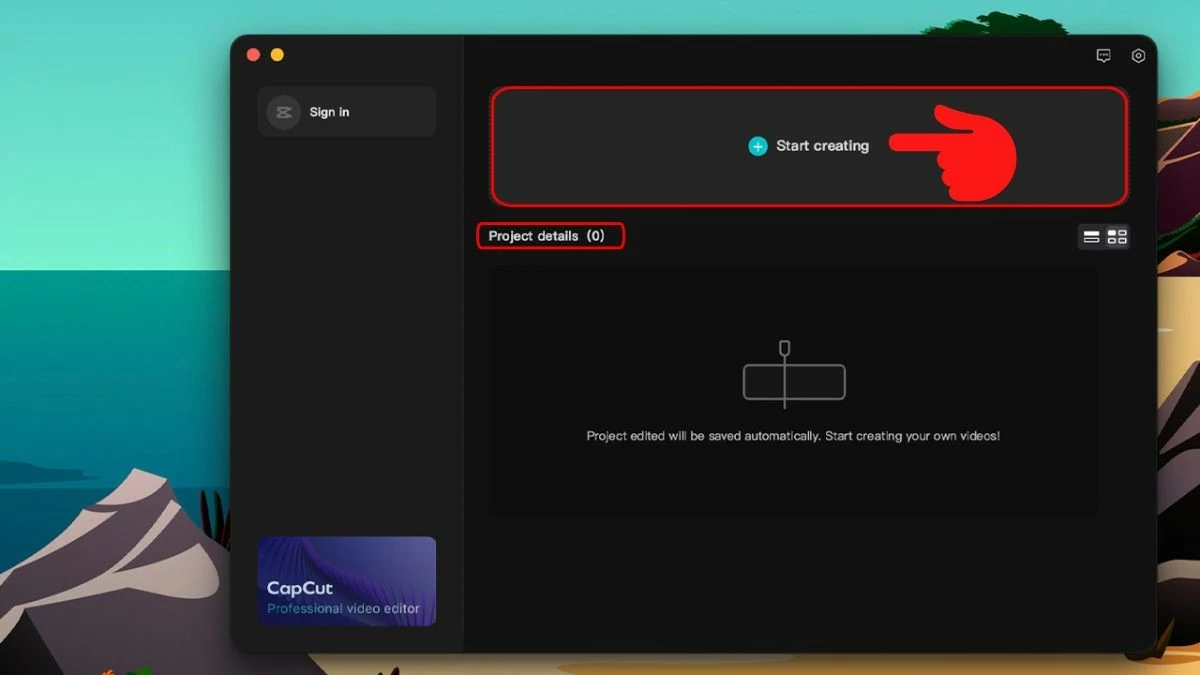 |
Tại thẻ "Media" ở khung bên trái, bạn có thể nhấn "Import" để chọn video và hình ảnh cần chỉnh sửa cho dự án của mình. Để tạo video, hãy kéo và thả các tệp đó vào thanh "Drag material here and start to create" ở phía dưới.
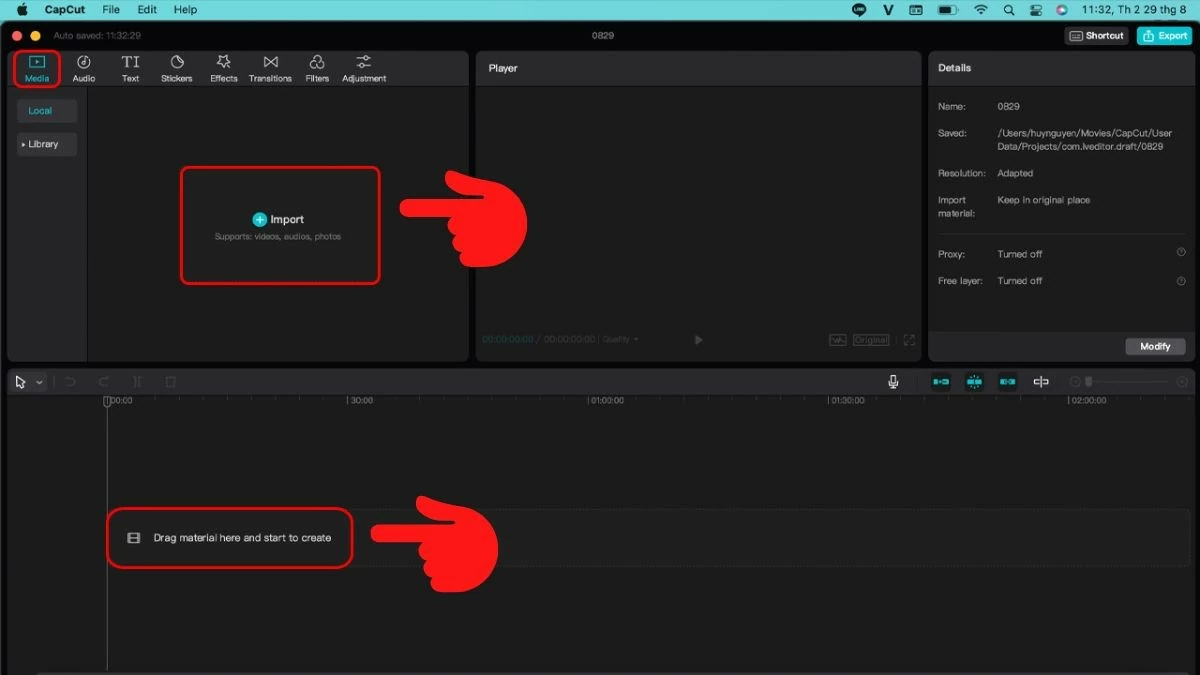 |
Tiếp theo là thẻ "Audio" nằm cạnh thẻ "Media." Thẻ này cho phép bạn nghe thử và thêm những đoạn nhạc phù hợp cho dự án video của mình.
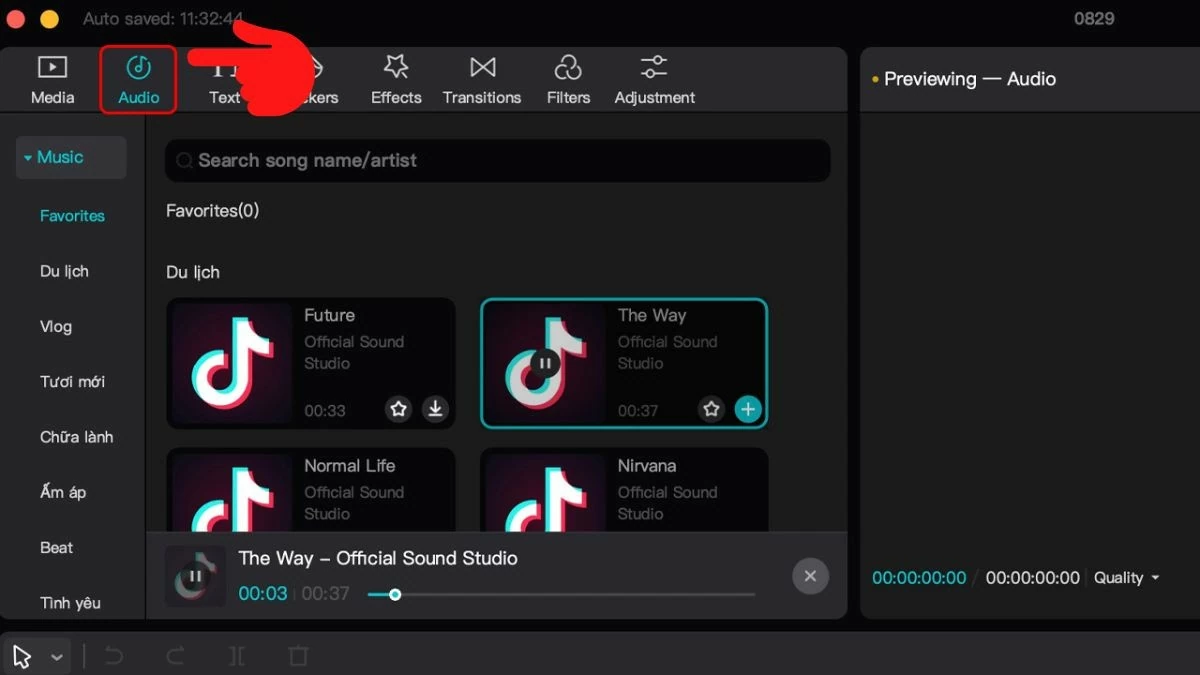 |
Bạn có thể chèn chữ vào dự án video thông qua thẻ "Text."
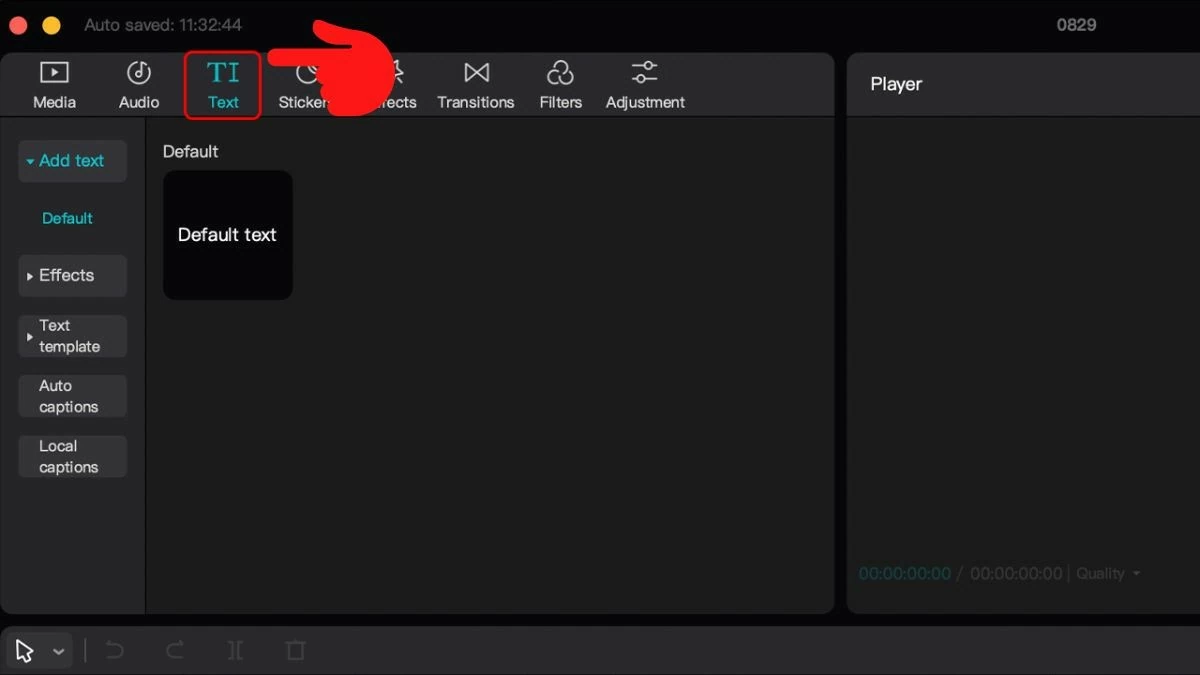 |
Bạn có thể thêm những nhãn dán yêu thích để làm cho video thêm sinh động thông qua thẻ "Stickers."
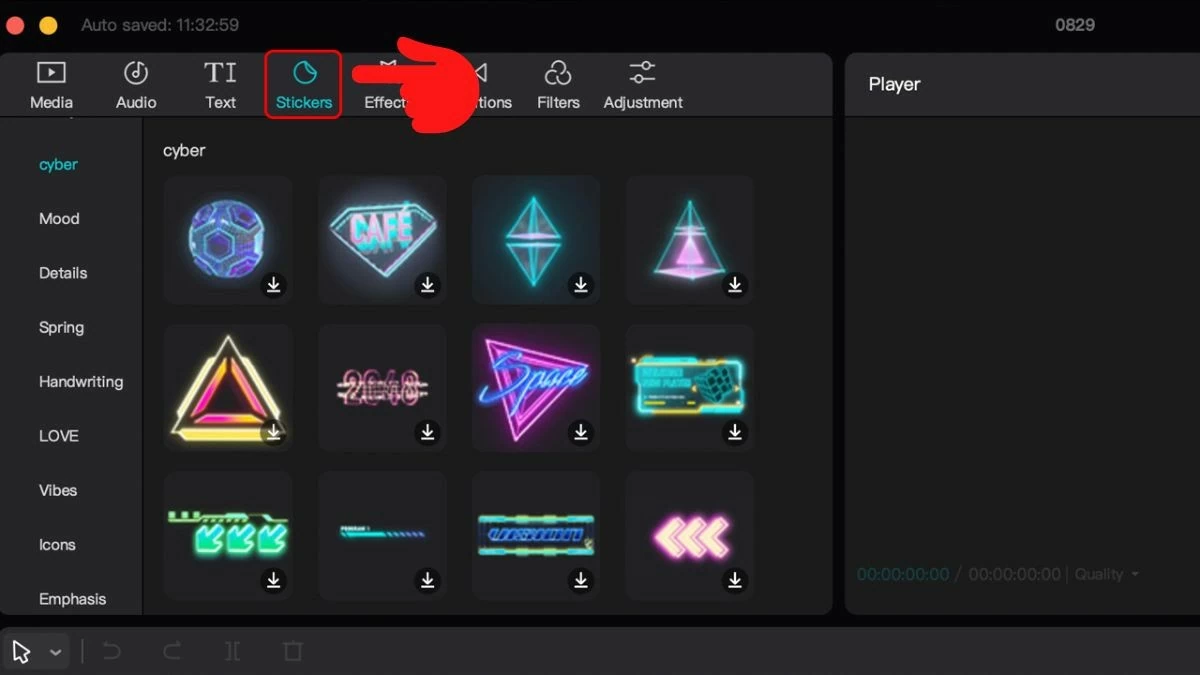 |
Bạn có thể chọn từ nhiều hiệu ứng có sẵn trên CapCut cho video thông qua thẻ "Effects."
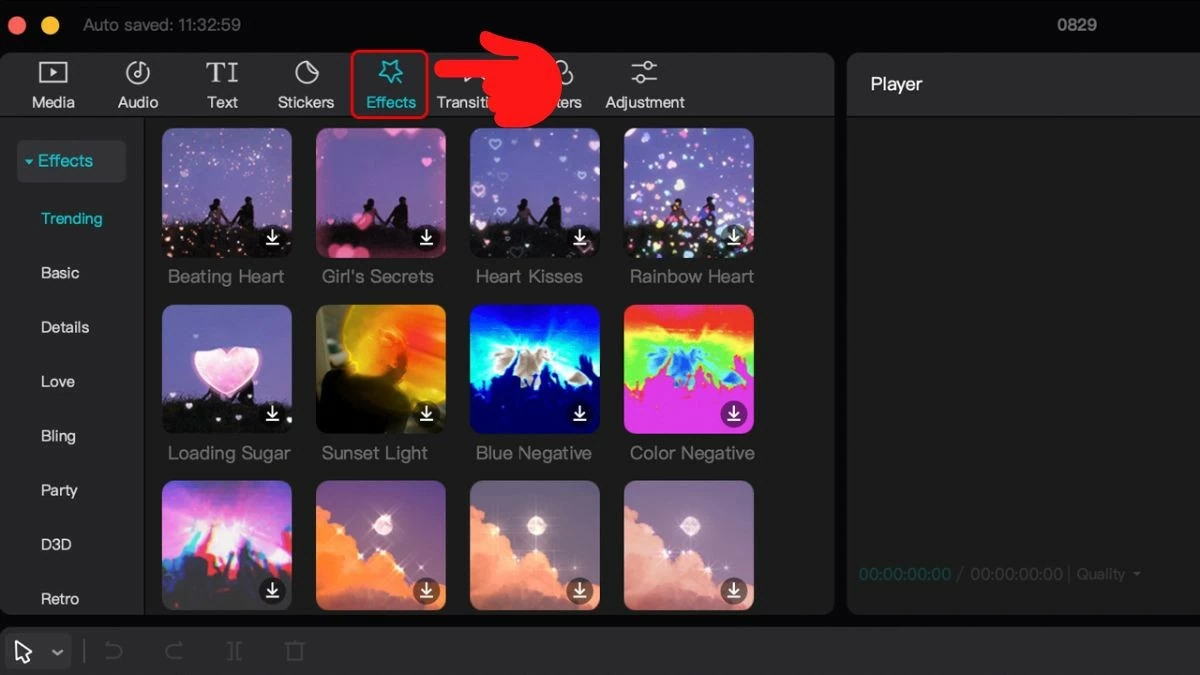 |
Bạn có thể thêm hiệu ứng chuyển cảnh cho video bằng cách chọn trong thẻ "Transitions."
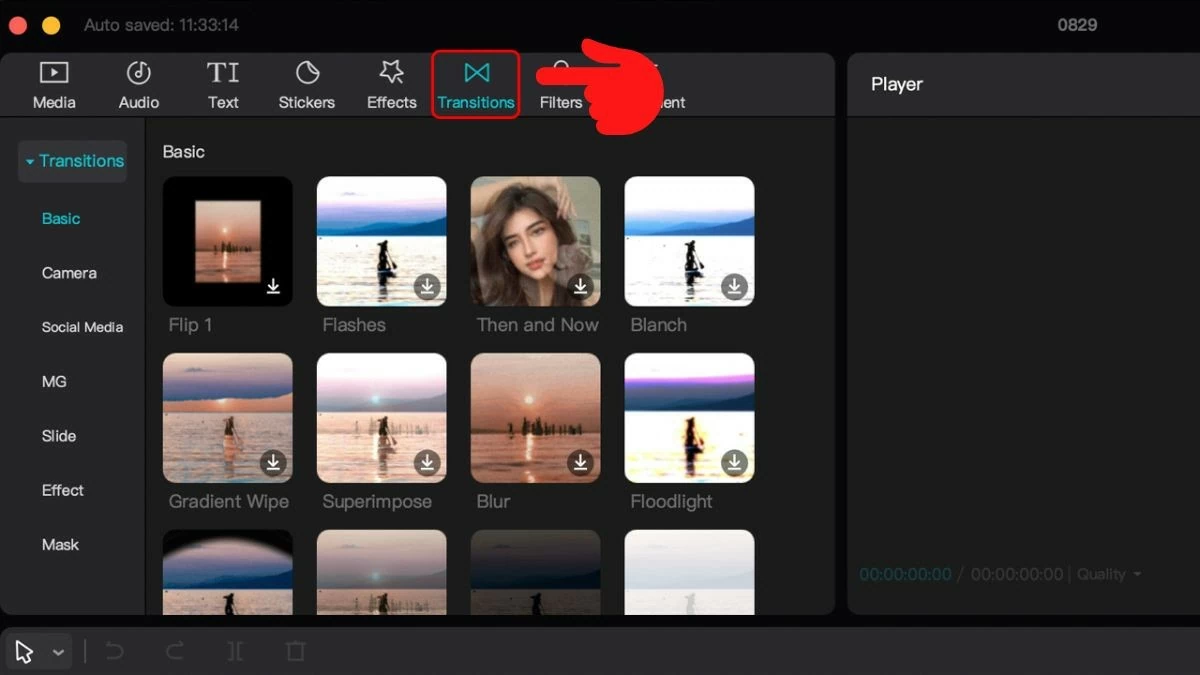 |
Bạn có thể thêm màu sắc cho video thông qua thẻ "Filter."
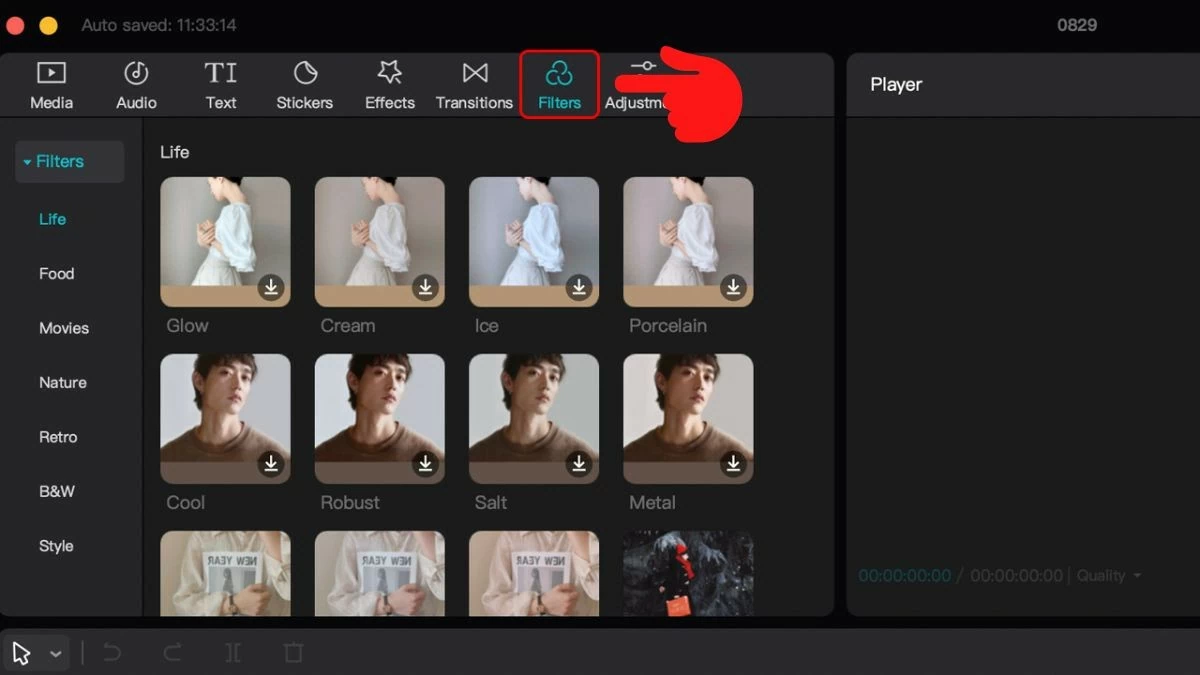 |
Cuối cùng, bạn có thể điều chỉnh một số thông số trong CapCut bằng cách chọn "CapCut" và sau đó chọn "Global Settings."
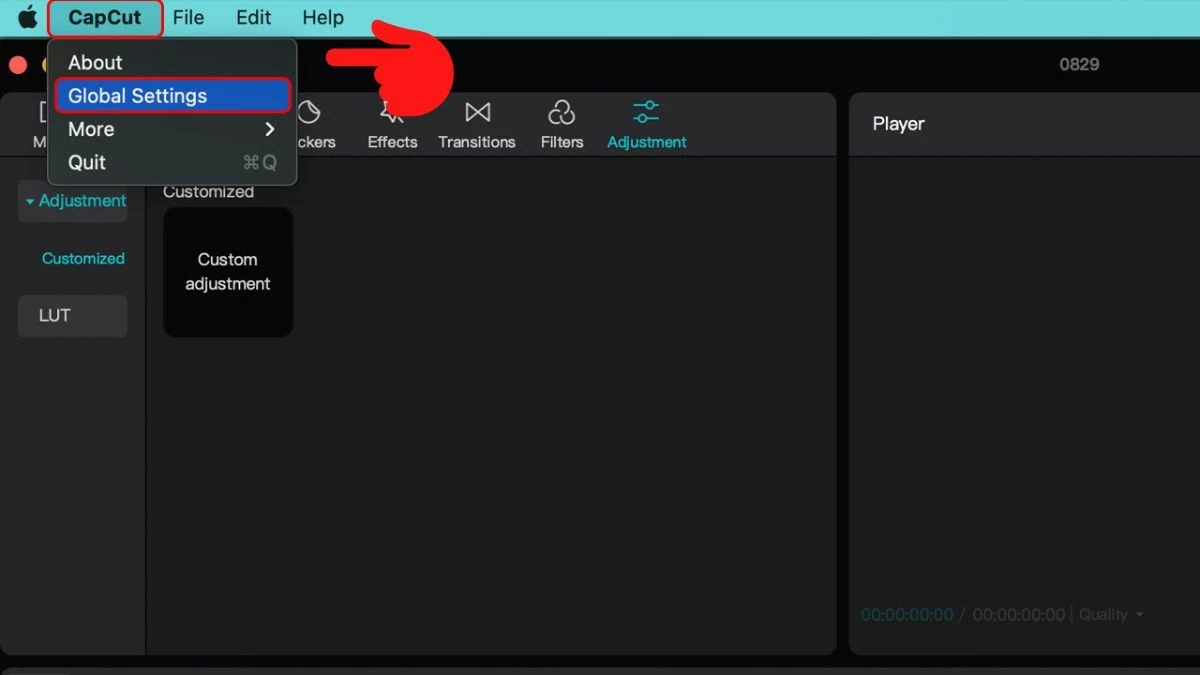 |
Trên đây là hướng dẫn chi tiết về cách tải CapCut cho MacBook mà mình muốn chia sẻ. Chúc bạn tải thành công CapCut và sử dụng ứng dụng để tạo ra những video thú vị, sáng tạo và độc đáo.

| Sử dụng Lightroom trên MacBook cực đơn giản và dễ áp dụng Bạn biết dùng Lightroom trên MacBook để chỉnh sửa ảnh chưa? Đây là phần mềm tuyệt vời cho nhà thiết kế. Bài viết này sẽ ... |
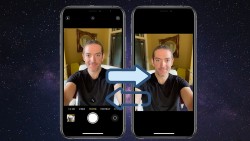
| Khắc phục lỗi chụp ảnh bị ngược trên iPhone hiệu quả Cách sửa lỗi camera chụp ảnh bị ngược trên iPhone, tham khảo cách khắc phục dưới đây để trải nghiệm chụp ảnh tốt hơn. Xem ... |

| Tìm iPhone bị mất khi tắt nguồn cực đơn giản và nhanh chóng Tìm iPhone bị mất khi tắt nguồn có thể khó khăn, nhưng bài viết này sẽ hướng dẫn bạn cách tìm kiếm và các lưu ... |

| Giảm tương tác Facebook với bạn bè mà không cần block đơn giản Dưới đây là cách giảm và hủy tương tác Facebook nhanh chóng, giúp bạn ẩn nội dung từ bạn bè mà không cần chặn hay ... |

| Cách lắp thẻ nhớ vào điện thoại SamSung nhanh chóng và chính xác Để lắp thẻ nhớ vào điện thoại Samsung nhanh chóng và đơn giản, bạn phải đáp ứng dung lượng đủ. Đọc bài viết này để ... |

































